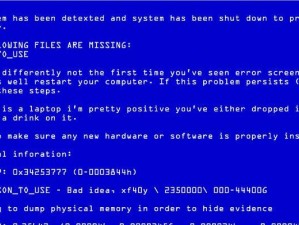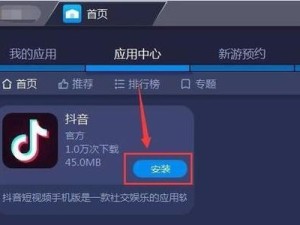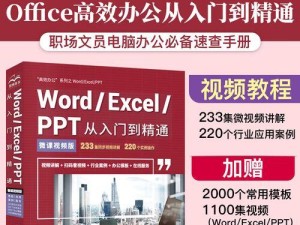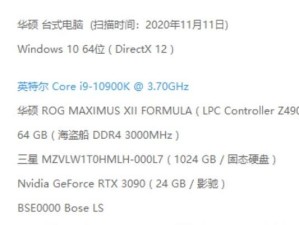在现代社会中,互联网已经成为人们工作、学习和娱乐的重要途径,而Wi-Fi网络的普及更是让我们可以随时随地连接互联网。然而,对于一些刚刚接触电脑的新手来说,连接Wi-Fi可能会有一些困惑。本文将详细介绍如何使用电脑连接Wi-Fi网络,帮助你快速上手。

1.检查设备和网络状态
在连接Wi-Fi之前,首先要确保电脑和Wi-Fi设备处于正常工作状态。确保电脑电源充足,并检查Wi-Fi设备是否开启。
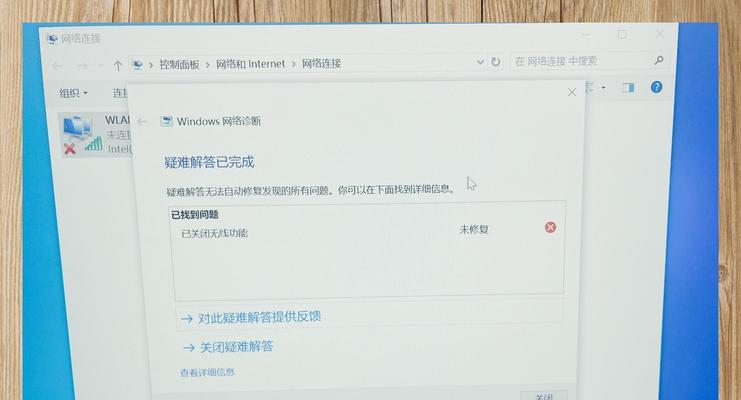
2.打开电脑的Wi-Fi设置
在电脑桌面或任务栏上,找到并点击Wi-Fi图标,打开Wi-Fi设置页面。
3.搜索可用的Wi-Fi网络
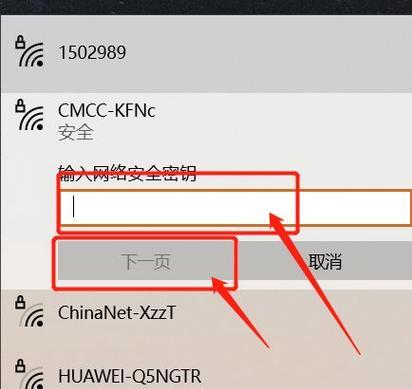
在Wi-Fi设置页面中,点击“搜索”或“查找”按钮,电脑会自动扫描附近的Wi-Fi网络。
4.选择要连接的Wi-Fi网络
在搜索结果中,找到你要连接的Wi-Fi网络名称,并点击它。如果是公共场所的Wi-Fi,可能需要输入密码才能连接。
5.输入密码并点击连接
如果Wi-Fi网络需要密码,则在弹出的窗口中输入正确的密码,并点击“连接”按钮。
6.等待连接成功
电脑将自动连接到所选Wi-Fi网络,等待片刻,直到连接成功的提示出现。
7.确认网络连接
在成功连接Wi-Fi后,你可以打开浏览器或其他应用程序来确认网络是否正常连接。
8.网络连接不成功的解决方法
如果连接不成功,可以尝试以下解决方法:检查密码是否正确,重新启动Wi-Fi设备和电脑,靠近Wi-Fi信号源等。
9.忘记已连接的Wi-Fi网络
如果你想要忘记已连接的Wi-Fi网络,可以打开Wi-Fi设置页面,在已连接的Wi-Fi网络名称上点击右键,选择“忘记此网络”。
10.连接其他Wi-Fi网络
如果你想要连接其他Wi-Fi网络,可以重复步骤3至步骤6,在搜索结果中选择另一个网络并输入密码进行连接。
11.自动连接已知网络
在Wi-Fi设置页面中,你可以选择“自动连接已知网络”的选项,这样电脑会自动连接你以前连接过的Wi-Fi网络。
12.增强Wi-Fi信号
如果你发现Wi-Fi信号弱或不稳定,可以尝试调整Wi-Fi设备位置、添加信号增强器或使用有线连接等方法来增强信号。
13.安全注意事项
在连接Wi-Fi时,应注意保护个人隐私和网络安全,避免连接不可信的网络或输入敏感信息。
14.断开Wi-Fi连接
如果你不再需要使用Wi-Fi,可以在Wi-Fi设置页面点击“断开”按钮,或者关闭电脑的Wi-Fi功能。
15.
通过以上的步骤,你应该已经掌握了如何使用电脑连接Wi-Fi网络的方法。无论是在家中、办公室还是公共场所,连接Wi-Fi将为你带来便利和高效的上网体验。